
Każdy system operacyjny tworzy kopie zapasowe poprzednich wersji plików i oferuje łatwy sposób cofnięcia się w czasie. Jeśli korzystasz z usługi przechowywania w chmurze, zachowuje ona również poprzednie wersje plików.
Jest to często przydatne, gdy mamy do czynienia z jakimś dokumentem biurowym. Ale za każdym razem, gdy zmodyfikujesz dowolny typ pliku i chcesz wrócić, to zadziała.
System Windows 7
ZWIĄZANE Z: Użyj poprzednich wersji systemu Windows 7, aby cofnąć się w czasie i zapisać pliki
W systemie Windows 7 funkcja Poprzednie wersje umożliwia przywrócenie starszych wersji istniejących plików. Wystarczy zlokalizować plik w Eksploratorze Windows, kliknąć go prawym przyciskiem myszy, wybrać Właściwości i kliknąć kartę Poprzednie wersje. Zobaczysz wszystkie dostępne poprzednie wersje.
Te starsze wersje plików pochodzą zarówno z kopii zapasowych utworzonych za pomocą kopii zapasowej systemu Windows (jeśli używasz tego systemu kopii zapasowych), jak i funkcji automatycznego przywracania systemu. Oznacza to, że powinieneś być w stanie przywrócić poprzednie wersje niektórych plików bez konfigurowania czegokolwiek - Przywracanie systemu będzie dostępne - ale z pewnością będzie działać lepiej, jeśli włączysz również Kopię zapasową systemu Windows.

Windows 8 i 8.1
ZWIĄZANE Z: 8 Narzędzia do tworzenia kopii zapasowych wyjaśnione dla Windows 7 i 8
Microsoft zmienił sposób, w jaki to działa w Windows 8 i 8.1 . Stara funkcja „Poprzednie wersje” została usunięta, podobnie jak Kopia zapasowa systemu Windows. Sprawdzić nasz przegląd różnych funkcji tworzenia kopii zapasowych wbudowanych w system Windows aby zrozumieć porównanie wszystkich tych różnych narzędzi.
Zamiast tego system Windows używa teraz historii plików. Podłącz dysk zewnętrzny lub wskaż system Windows na dysku sieciowym i skonfiguruj Historię plików w tej lokalizacji. System Windows automatycznie utworzy kopię zapasową plików. Będzie można przywrócić ich poprzednie wersje, klikając plik prawym przyciskiem myszy, wskazując opcję Właściwości i korzystając z opcji na karcie Historia plików.
Co najważniejsze, narzędzie Przywracanie systemu nie zachowuje już kopii zapasowych poprzednich wersji plików. Ponieważ historia plików nie jest domyślnie włączona, oznacza to, że nie możesz przywrócić poprzednich wersji plików, chyba że zrobisz wszystko, co w ich mocy, aby ją skonfigurować. Byli użytkownicy systemu Windows 7 mogą mieć nieprzyjemne przebudzenie, jeśli oczekują, że system Windows automatycznie utworzy kopię zapasową poprzednich wersji plików - domyślnie tak się nie stanie.
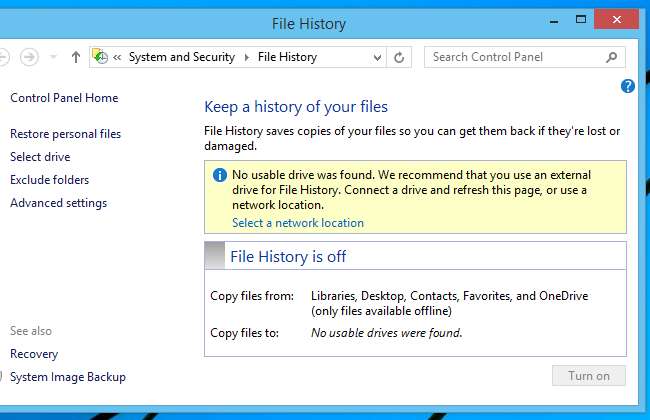
Mac OS X
Komputery Mac oferują kilka funkcji do tego. Pierwsza to „Wersje”, które działają w aplikacjach zaprojektowanych specjalnie dla niego. Obejmuje to edytory tekstu, aplikacje biurowe, edytory obrazów i tak dalej. Na przykład działa w dołączonych aplikacjach TextEdit i Preview.
Otwórz plik, którego poprzednią wersję chcesz wyświetlić w tej aplikacji, kliknij menu Plik i wskaż polecenie Przywróć do. Zobaczysz listę poprzednich wersji pliku i możesz kliknąć „Przeglądaj wszystkie wersje”, aby je przejrzeć.

ZWIĄZANE Z: Jak wykonać kopię zapasową komputera Mac i przywrócić pliki za pomocą Time Machine
Możesz też użyj Time Machine w tym celu, zakładając, że skonfigurowałeś kopie zapasowe Time Machine. Uruchom aplikację Time Machine, wybierz czas i wybierz konkretny plik w tym czasie. Użyj przycisku Przywróć, aby go przywrócić.
Na laptopach Mac Time Machine tworzy kopie zapasowe plików na lokalnym dysku twardym Maca. Time Machine powinno mieć dostępne niektóre poprzednie wersje plików, nawet jeśli od jakiegoś czasu nie tworzyłeś kopii zapasowej Time Machine na dysku zewnętrznym.
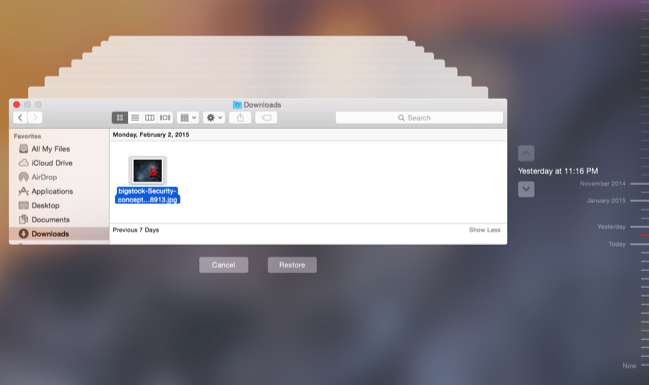
Komputery stacjonarne z systemem Linux
Komputery stacjonarne z systemem Linux zwykle nie mają wbudowanej tej funkcji i zazwyczaj nie tworzą automatycznie kopii zapasowych plików. Jeśli używasz narzędzia do tworzenia kopii zapasowych - takiego jak narzędzie Kopie zapasowe zawarte w Ubuntu (znane również jako Déjà Dup) - możesz odzyskać kopie zapasowe poprzednich plików z narzędzia do tworzenia kopii zapasowych. Aby uzyskać dodatkową pomoc, sprawdź oprogramowanie do tworzenia kopii zapasowych, którego używasz.
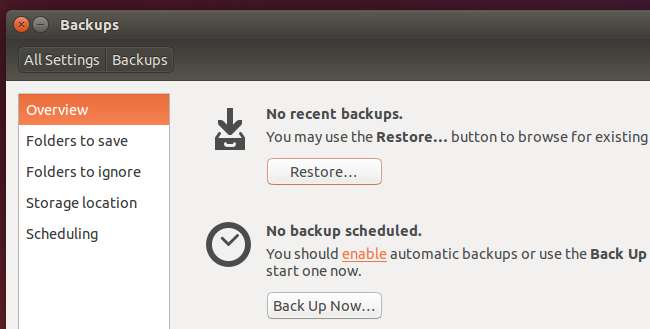
Dropbox, Google Drive, OneDrive i inne usługi przechowywania w chmurze
Usługi przechowywania w chmurze zazwyczaj przechowują poprzednie wersje plików. Daje to inny sposób na odzyskanie poprzednich wersji plików, jeśli system operacyjny komputera zawiedzie. Ta funkcja zazwyczaj nie jest jednak widoczna w kliencie na komputery stacjonarne - należy odwiedzić witrynę usługi lub skorzystać z aplikacji mobilnej, aby uzyskać do niej dostęp.
Na przykład w witrynie Dropbox możesz kliknąć dowolny plik prawym przyciskiem myszy i wybrać Poprzednie wersje, aby wyświetlić listę poprzednich wersji pliku, które można przywrócić. W witrynie Dysku Google możesz kliknąć plik prawym przyciskiem myszy i wybrać Zarządzaj wersjami, jeśli jest dostępna poprzednia wersja. W witrynie OneDrive kliknij plik prawym przyciskiem myszy i wybierz opcję Historia wersji.
Pamiętaj, że Twoja usługa przechowywania w chmurze nie zachowa poprzednich wersji na zawsze. W zależności od usługi, z której korzystasz, poprzednie wersje mogą zostać usunięte po pewnym czasie (np. 30 dni), gdy jest zbyt wiele poprzednich wersji pliku lub w celu zwolnienia miejsca. Nie traktuj funkcji poprzednich wersji jako historycznego zapisu!
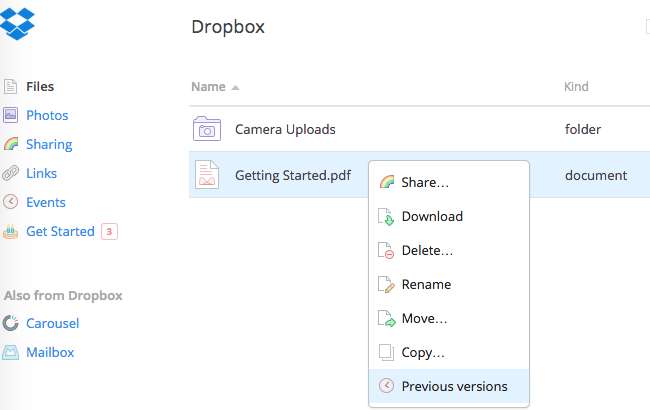
Z Twoich kopii zapasowych
ZWIĄZANE Z: Jak odzyskać usunięty plik: najlepszy przewodnik
Jeśli używasz innego lokalnego programu do tworzenia kopii zapasowych - innymi słowy, nie Kopia zapasowa systemu Windows w systemie Windows 7, Historia plików w systemie Windows 8 lub 8.1 lub Time Machine w systemie Mac OS X - ten program do tworzenia kopii zapasowych jest oczywiście dobrym miejscem do znalezienia poprzednich wersji Twoje pliki też. Przejdź do wybranego oprogramowania do tworzenia kopii zapasowych i wyszukaj plik, którego poprzednią wersję chcesz wyświetlić.
Ten proces jest podobny do przywracania z kopii zapasowych - w końcu każda poprzednia wersja pliku jest tylko kopią zapasową starszego pliku - ale systemy operacyjne udostępniają tę funkcję w inny sposób.
Przywrócenie poprzedniej wersji pliku może być nawet łatwiejsze niż odzyskać kopię zapasową usuniętego pliku - po prostu obserwuj usługi przechowywania w chmurze. Nie pomogą Ci odzyskać pliku, jeśli opróżnisz go z kosza, ale zachowają wiele poprzednich wersji plików, których nie usunąłeś.
Źródło zdjęcia: MattysFlicks on Flickr







